Cuando entramos a un supermercado, cada color, olor, sonido… está pensando para vendernos determinados productos: Los chicles no están en la línea de caja, junto a las pilas, por casualidad. La leche desnatada no tiene un packaging rosa porque sí.
Hay determinados productos que siempre estarán en los estanterías a la altura de nuestros ojos, y otros estarán a nuestros pies.
Además, cada cierto tiempo, todos los productos de primera necesidad se cambian de sitio y se ponen al fondo, para que camino a ellos piquemos y nos llevemos algo más. ¿O acaso no te ha pasado que vas a por una barra de pan y sales cargado de cosas que no tenías pensado comprar?
El negocio digital debe perseguir ese mismo objetivo: [subraya_verde]Pensar y analizar cada color, cada palabra y cada experiencia para que el usuario acabe convertido en cliente.[/subraya_verde]
Y eso es precisamente lo que nos facilita esta nueva herramienta de los chicos de Alphabet. Los [codigo]experimentos[/codigo] de Google Analytics han evolucionado para convertirse en una herramienta más potente e intuitiva: Google Optimize.
[resumen]
- ¿Qué es Google Optimize?
- ¿Cómo puede mejorar mis canales de conversión?
- ¿Necesito una web en Google Sites o puedo usar la mía?
- Requisitos previos para poder usarlo
- Creando una cuenta paso a paso
[titulo]¿Qué es Google Optimize?[/titulo] [subraya_rosa]Google Optimize en una herramienta gratuíta que analiza cuál es la expetiencia del usuario en tu site, y te premite, a través de experimentos A/B, conocer qué cambios podrían atraer más clientes o generar mayor número de ventas.[/subraya_rosa]
Para ello, Google Optimize crea una interfaz sobre tu propia landing page, de forma que puedas cambiar los contenidos fácilmente añadiendo bloques, textos o cambiando de color los botones, fondos… Tras realizar cada cambio, durante un periodo de tiempo determinado, Google Optimize deriva un porcentaje de tu tráfico y lo contrasta, a través de Google Analytics, con la landing page original. De esa forma, y de manera objetiva, a través de cifras sabrás qué cambios convierven más.
Es, por lo tanto, [subraya_verde]una manera “científica” de mejorar tus webs, evitando que te dejes llevar por los “a mi me parece que”, “yo pienso que” o “un gurú me ha dicho que mejor haga tal cosa”.[/subraya_verde]
[titulo]¿Cómo puede mejorar mis canales de conversión?[/titulo]
Hace tiempo hablaba con un colegade profesión sobre los prejuicios que tenemos acerca de lo que atrae o no atrae a los clientes:
Él había creado una landing page con un video corporativo, sus formularios bien estructurados, imágenes del producto, testimonios, etc… y creó una campaña de Adwords que atraía a cientos de potenciales clientes cada día.
Con el tiempo, empezó a crear test A/B para ver si podía transformar un mayor porcentaje de esas visitas en ventas, y uno de los primeros cambios que hizo fue… sustituir el video corporativo por una fotografía… ¡Y voilà! +20% de ventas. ¿Sorprendidos? Nosotros también.
Uno pensaría que cuanta más información tenga una web, y más audiovisual sea, mayores probabilidades de vender, siempre y cuando ésta sea de una calidad razonable. Sin embargo, aquí no valen los “yo creo que”.
Google Optimize es parte de la siute Google 360, que incluye las herramientas:
- Google Analytics
- Google Tag Manager
- Google Data Studio
- Google Audience
- Google Center Attribution
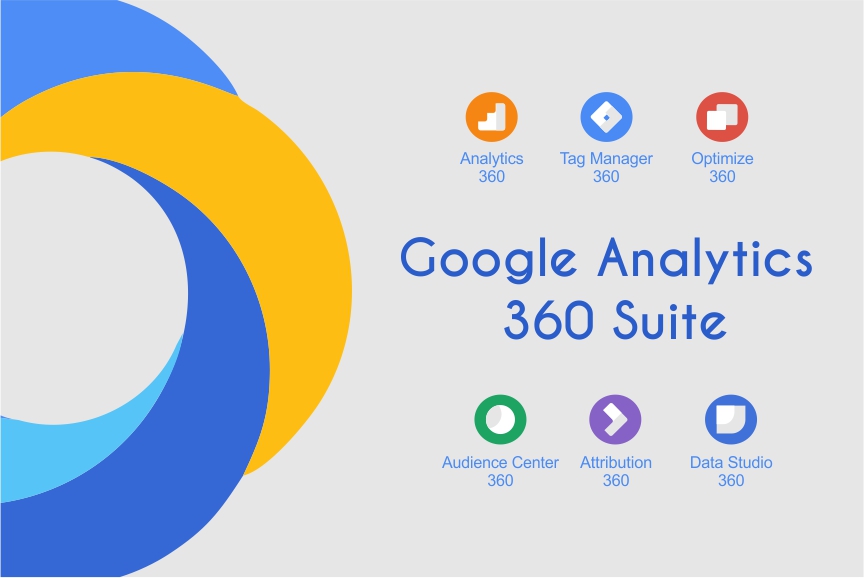
Veamos un ejemplo teórico sobre cómo usar Optimize sobre una landing page:
Aumento del contraste fondo-texto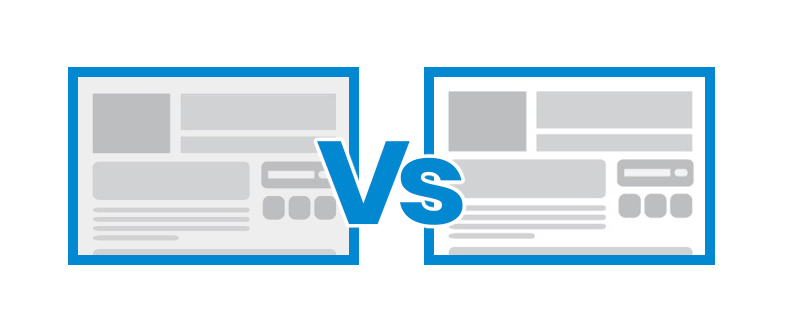
Dispongo de una landing page en la que he implementado Optimize, y quiero saber cómo mejorarla. El primer aspecto en el que voy a fijarme, porque sospecho que puede ser un problema, es el fondo de la web. Utilizo una fuente gris oscura sobre un fondo gris claro.
- Le digo a Optimize que me cree una réplica de la web actual pero con el fondo blanco, para aumentar el contraste. Y que deribe el 50% del tráfico durante 3 meses.
- Pasado el tiempo, compruebo cuál de las 2 ha vendido más. En este ejemplo, supongamos que la nueva versión. Así que aplico los cambios sobre toda la web y… me centro en el siguiente cambio.
Cambiar el color de los botones de llamada a la acción
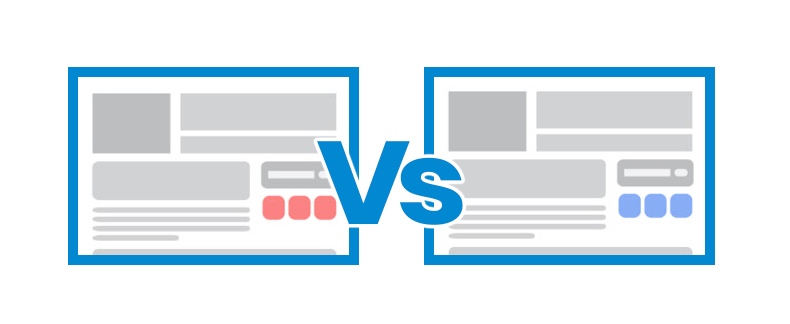
En mi web son rojos, pero voy a probar si de azul venden más.
- Creo otra versión con el color cambiado a través de Optimize. Vuelvo a derivar parte del tráfico y a esperar 3 meses (o el tiempo que consideres dependiendo de tu volúmen de ventas).
- El resultado es que convierte un 2% más la antigua. Un 2% es muy poco y puede no ser significativo. Así que decido mantener este experimento otros 3 meses más y… entre tanto, creo otro test.
Cambiar imagenes del rotador
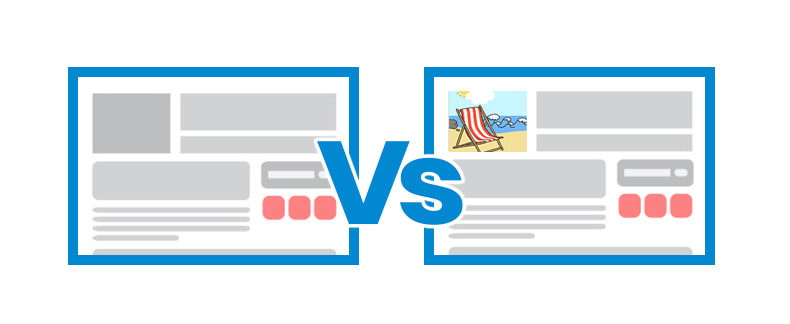
Sobre la versión de botones color rojo (por no mezclar más de 1 factor cada vez y ser más fácil ver lo que tiene éxito y lo que no):
- Cambio las 3 imágenes del rotador de la web por otras más veraniegas. Vuelvo a establecer tráfico, plazo y a esperar.
- Resulta que aumentan las ventas un 10%. Así que cambio las imágenes en la versión real.
- Vuelvo a analizar qué tal va el experimento del cambio de color en la botonadura, y veo que sigue siendo muy baja la diferencia entre la landing con botones rojos y con botones azules. Así que cancelo ese experimento y no cambio nada.
Así, poco a poco, podrás ir moldeando la web con estadísticas en mano. Y cuando te vayas a dar cuenta, ¡habrás aumentado muchísimo tu ratio de ventas!
[titulo]¿Necesito una web con Google Sites o puedo usar la mía?[/titulo]
Optimize hace uso de Google Chrome y de la extensión de navegador Optimize, por lo que es capaz de extraer el código de tu web y crear réplicas independientemente de la tecnología, lenguaje o CMS con el que este construída.
[titulo]Requisitos previos para poder usar Optimize[/titulo]
Como todo servicio de Google, necesitarás registrar una cuenta para poder utilizarla. Si ya dispones de una en alguno de sus servicios, sencillamente tendrás que activar la de Optimize accediendo a través de este enlace.
Además, como Optimize funciona junto a otros servicios, necesitarás:
- Crear una cuenta de Google Analytics
- Usar el navegador Google Chrome
- Crear una cuenta en Google Tag Manager
- Instalar en tu ordenador la extensión Optimize de Google de Chrome
Si ya lo tienes todo listo, te ayudamos a configurar tu primera cuenta, paso a paso, en el siguiente punto.
[titulo]Crear una cuenta en Google Optimize: Paso a paso[/titulo]
Si ya has cumplido todos los requerimentos que mencionábamos anteriormente, accede a la web de Google Optimize:
- Pulsa en “Empezar“.
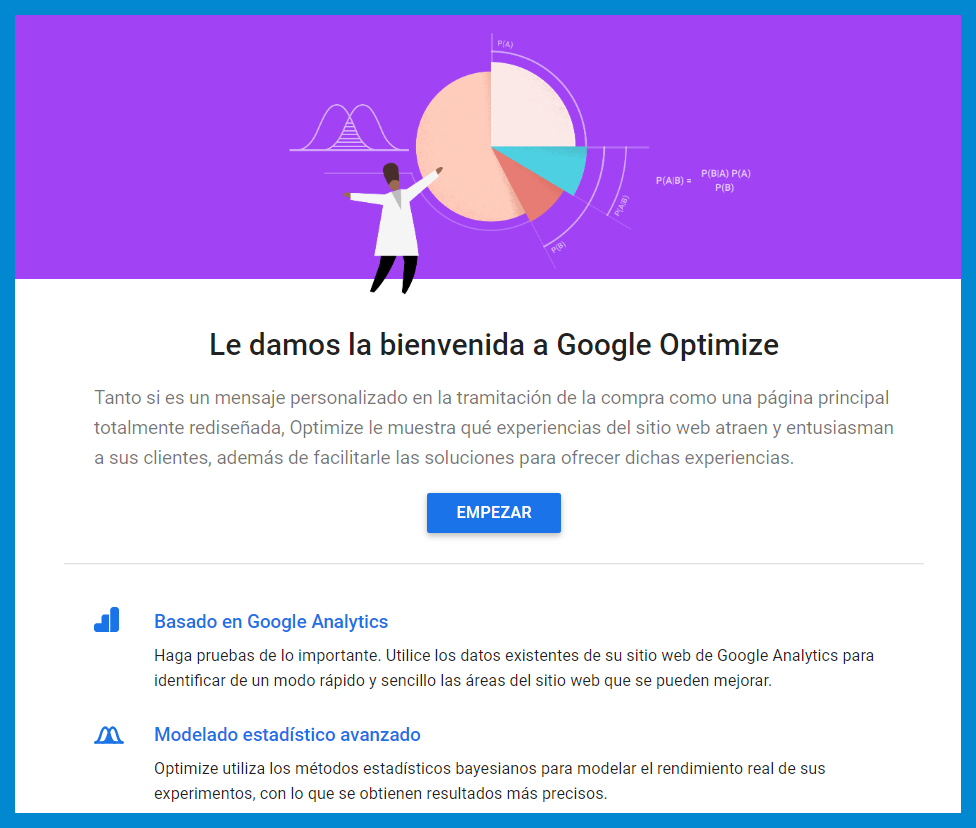
- Cumplimentas el cuestionario de notificaciones según tus intereses.
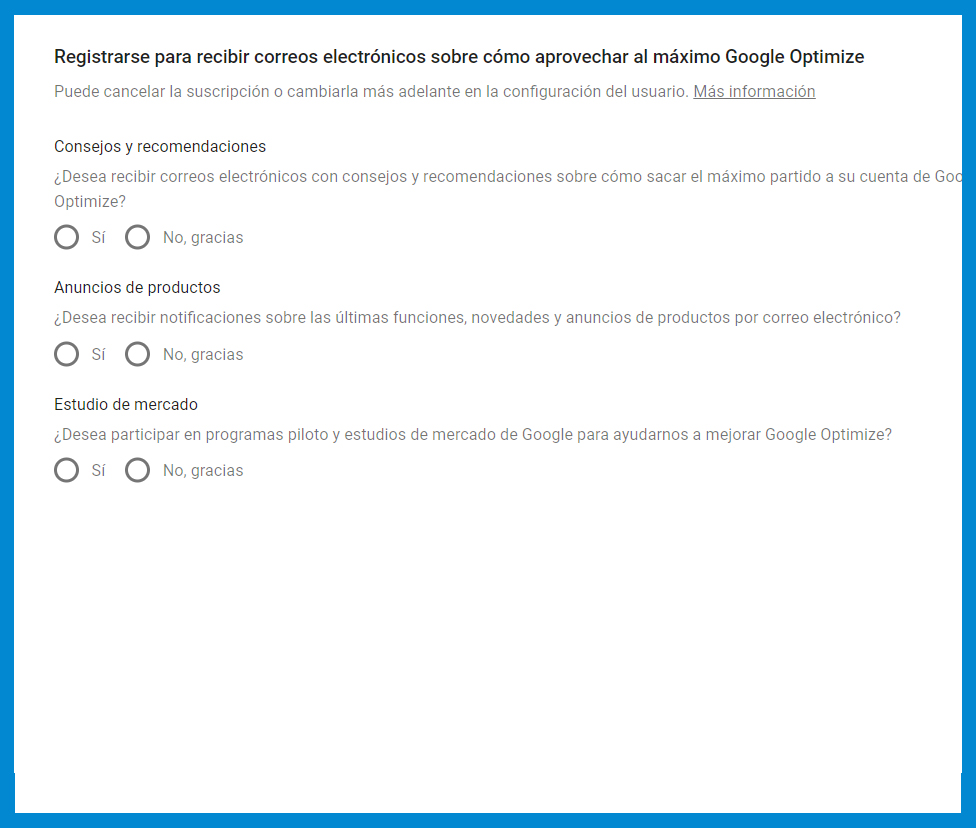
- Aceptamos los términos legales (sin leerlos, por supuesto).
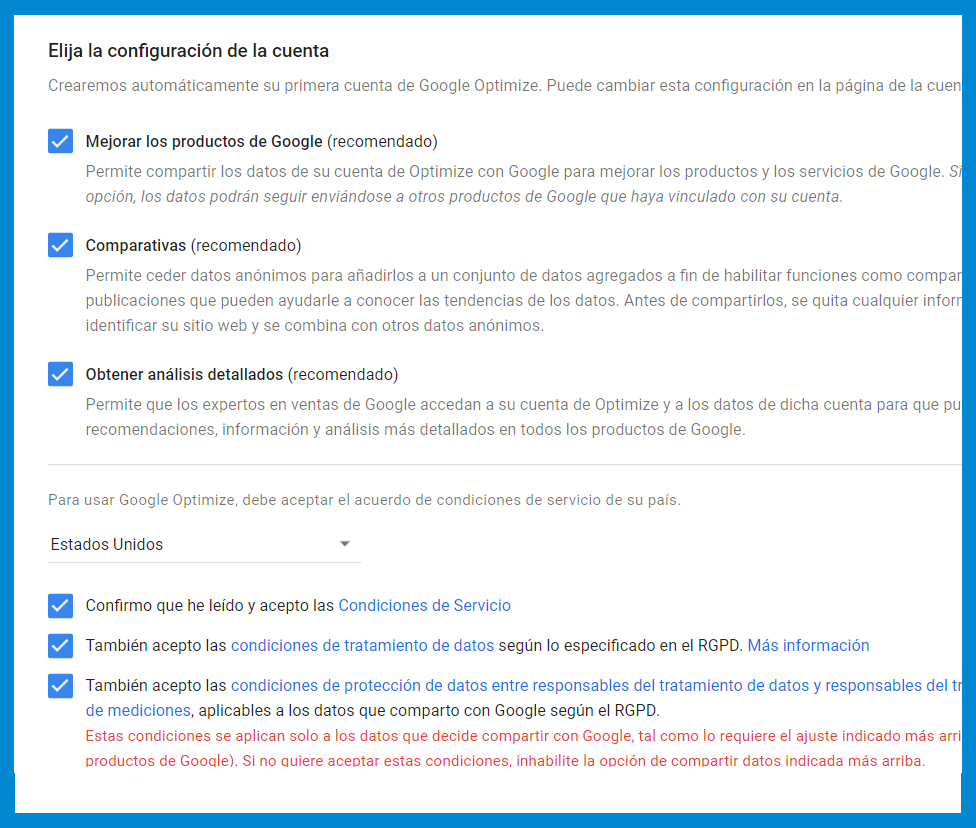
- Y creamos nuestra primera “Experiencia“. Pudiendo elegir entre:
- Prueba A/B: El ejemplo que comentábamos en el punto anterior.
- Prueba multivariable: Contrastar varios cambios simultáneamente.
- Redirección: Por si queremos enfrentar dos webs completamente diferentes.
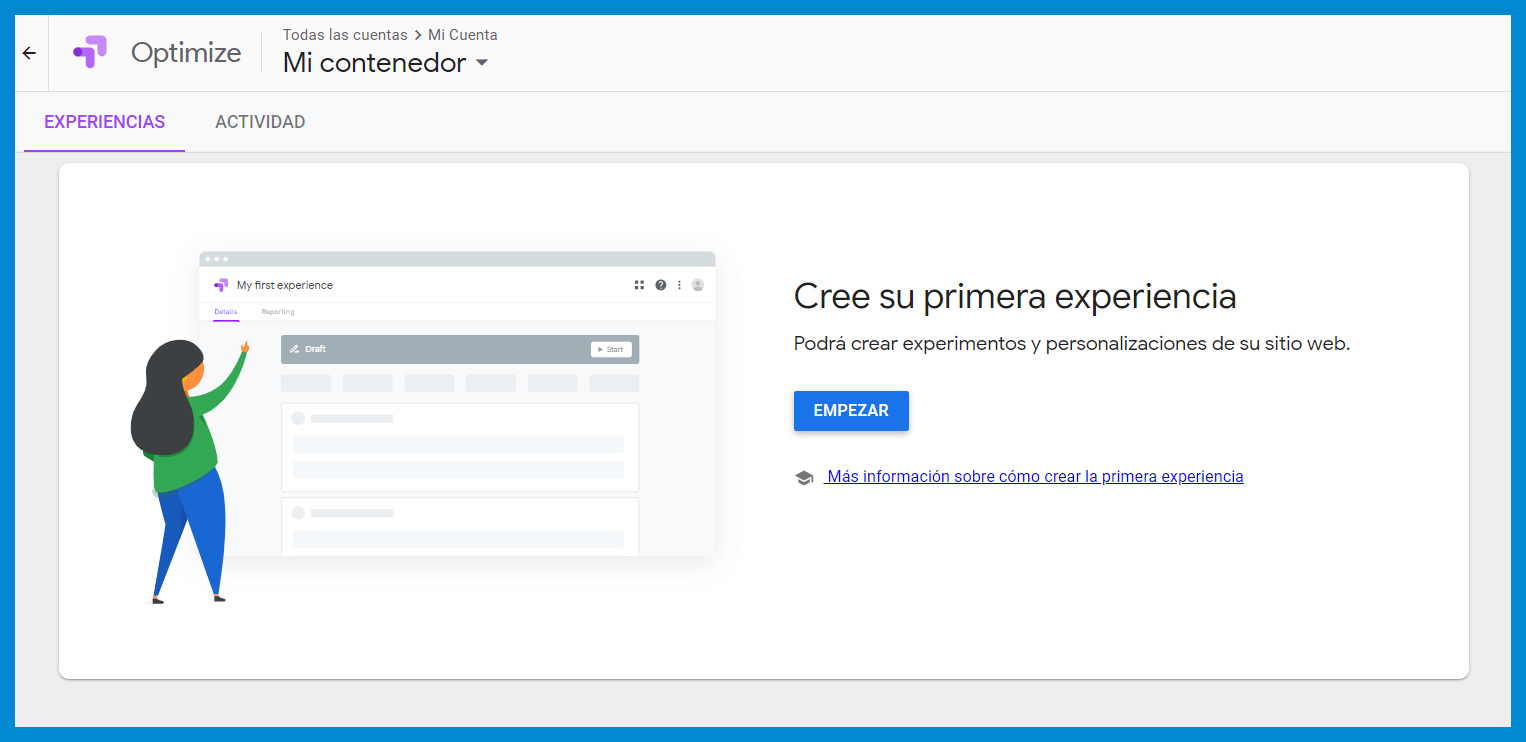
- En este ejemplo vamos a crear una Prueba A/B. Pulsamos en “Añadir variante” y le asignamos un nombre.
- Ahora se nos listarán las pruebas que hay en marcha. Si queremos cambiar el porcentaje de tráfico que vaya a cada prueba, únicamente debemos pulsar en “Ponderado” y cambiarlo.
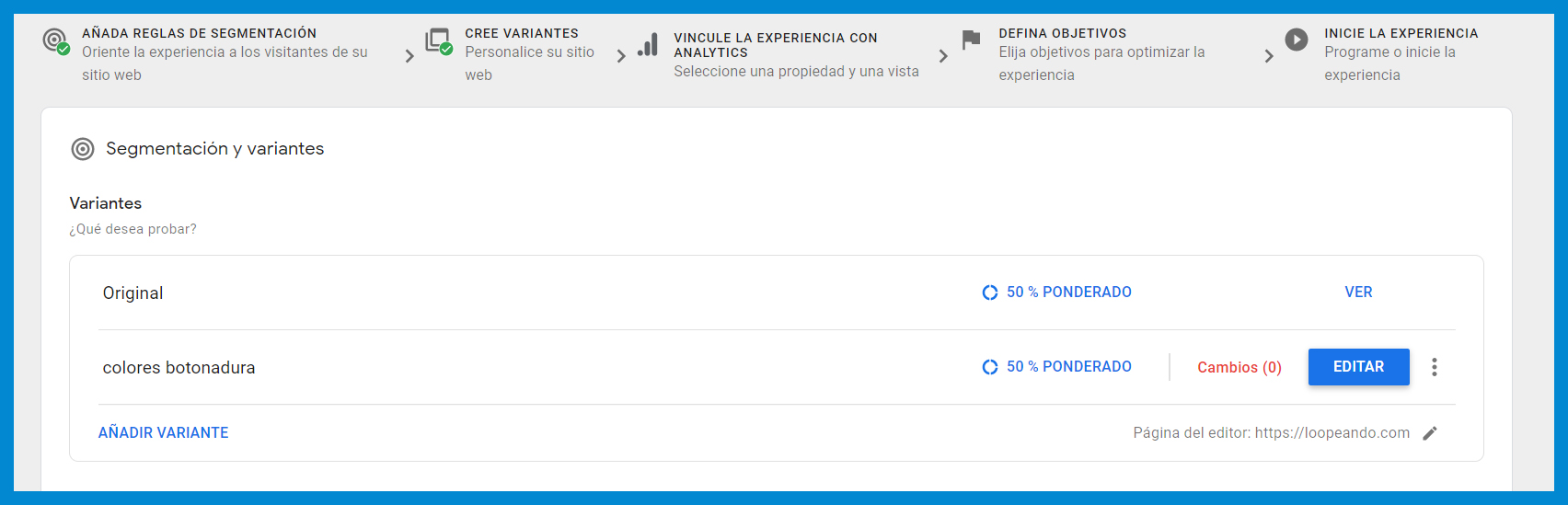
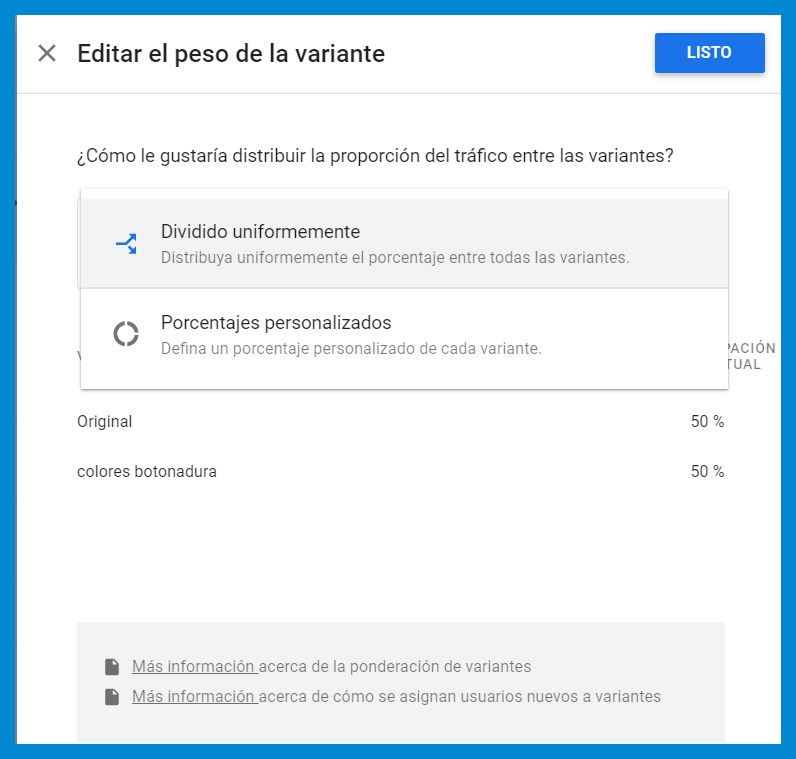
- Pero claro, aún no hemos hecho ningún cambio. Así que pulsamos en el botón “Editar” correspondiente a nuestra variante y… nos insistirá, si no lo hemos hecho ya, en que pongamos la extensión de Google Optimize.
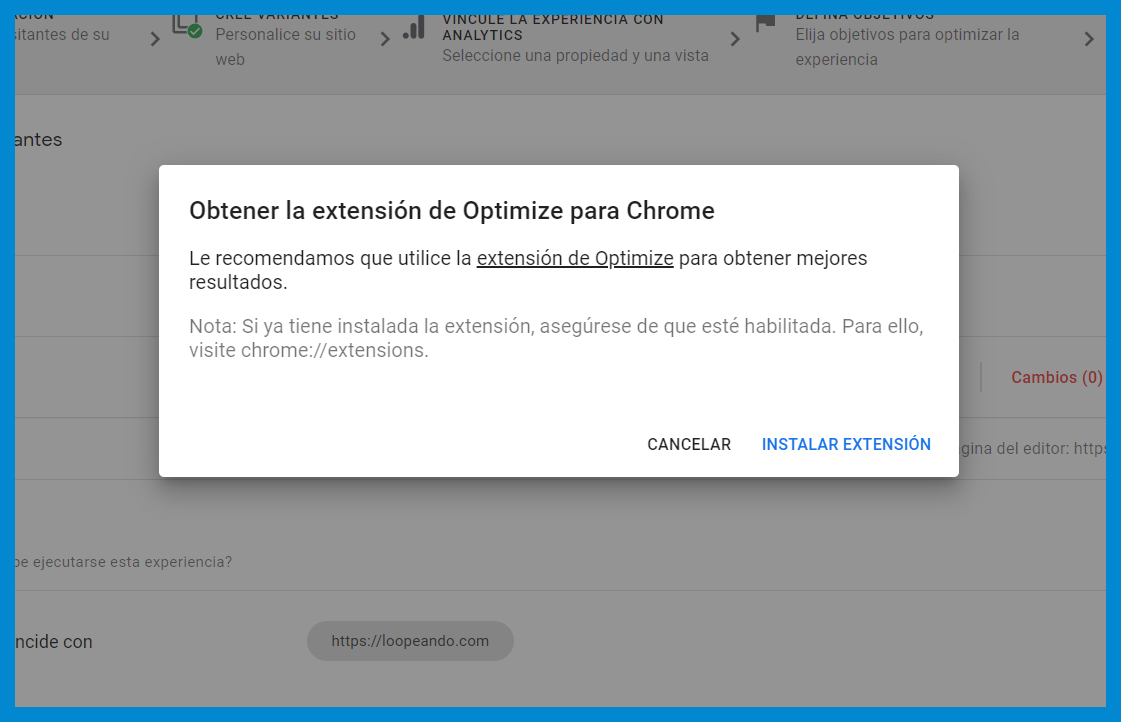
- Ahora es cuando vinculamos la cuenta con Analytics.
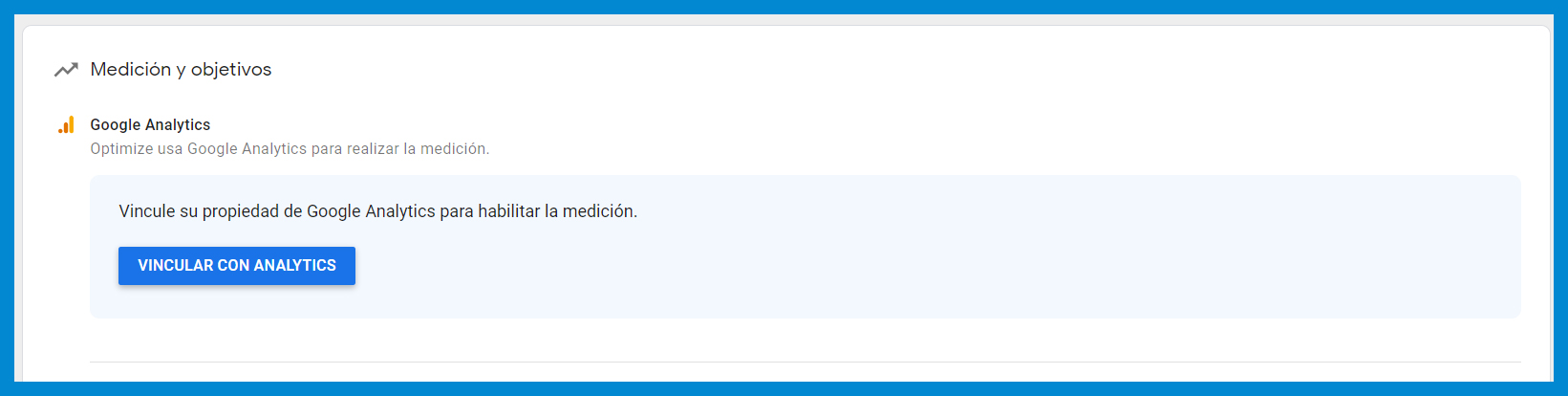
- Eso nos dará un código para implementar en nuestra web. ¡No olvidéis insertarlo!
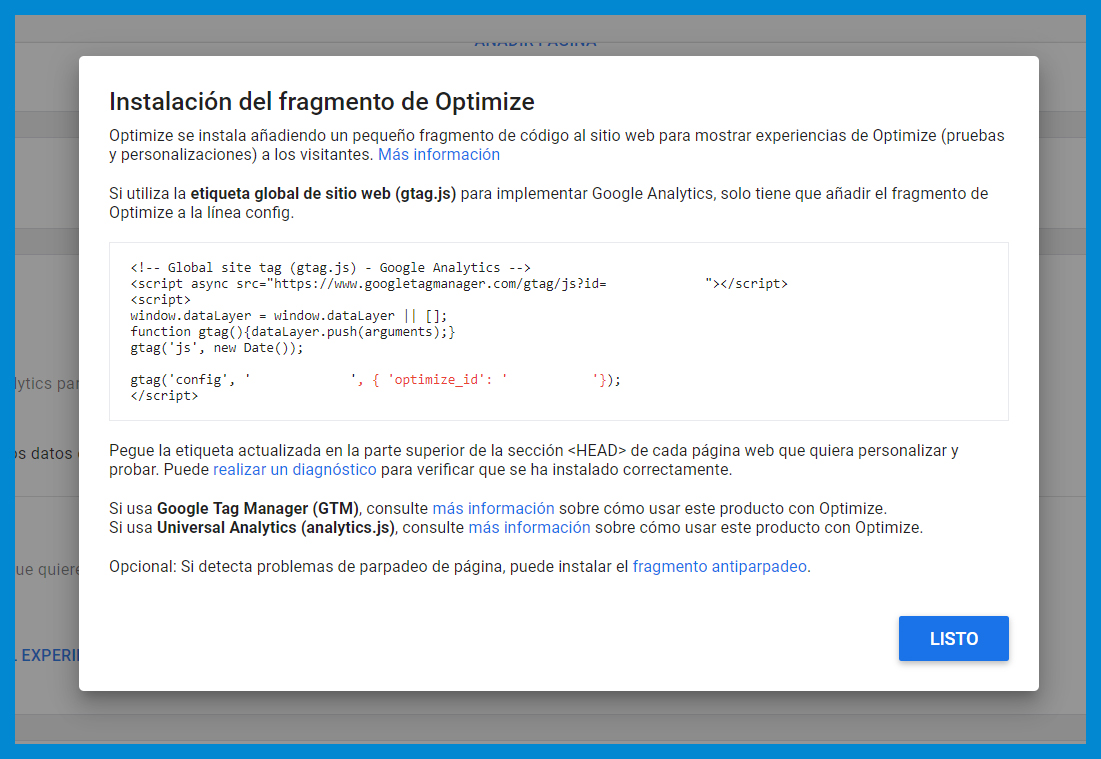
- Aprovechamos que estamos aquí y establecemos un “Objetivo para el experimento“.
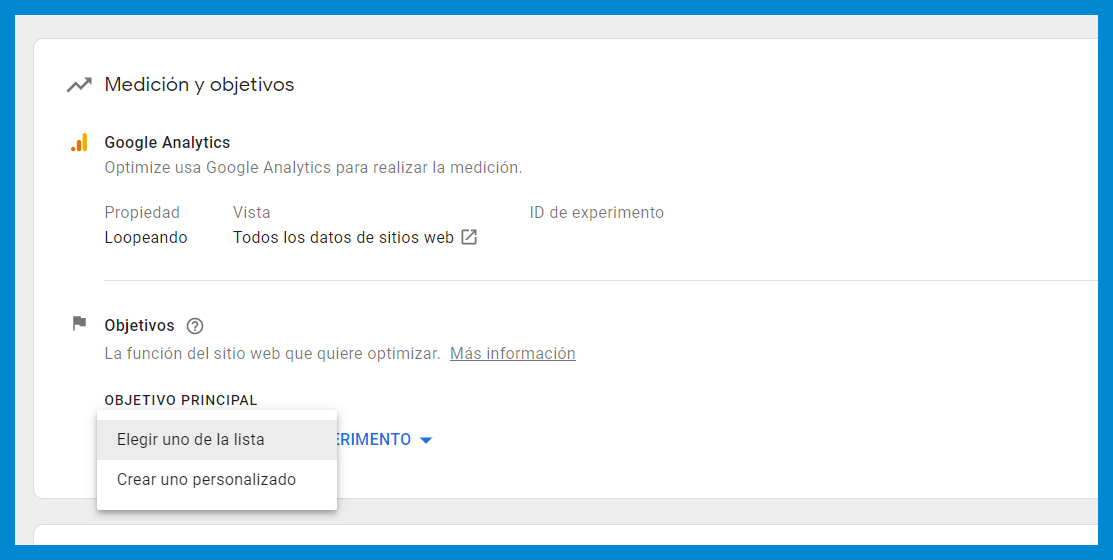
- Y ahora quizá… debamos esperar a que se verifique que todo está correctamente implementado.
- Cuando se haya verificado todo, ya podremos modificar la web a través de la extensión:
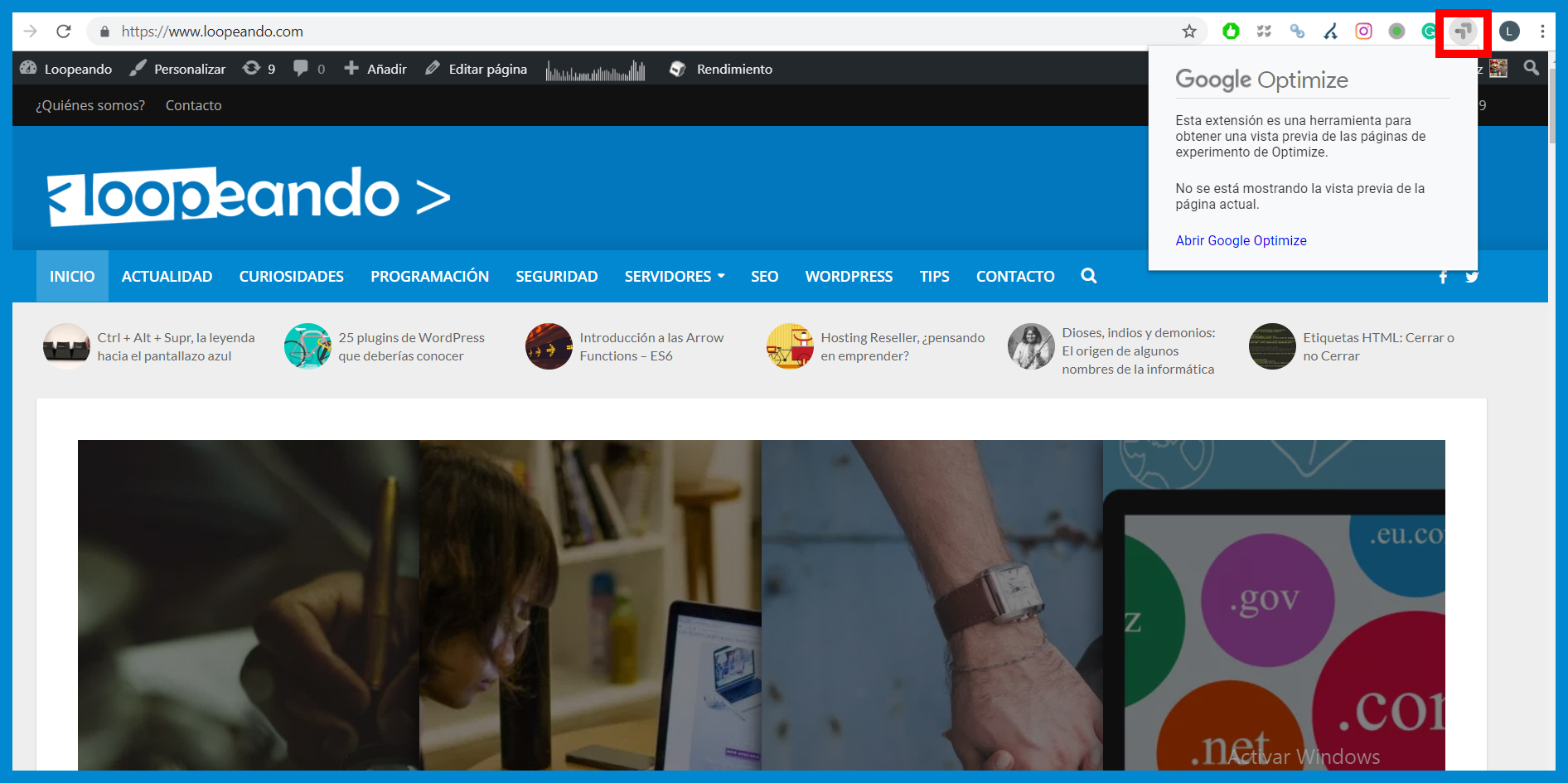








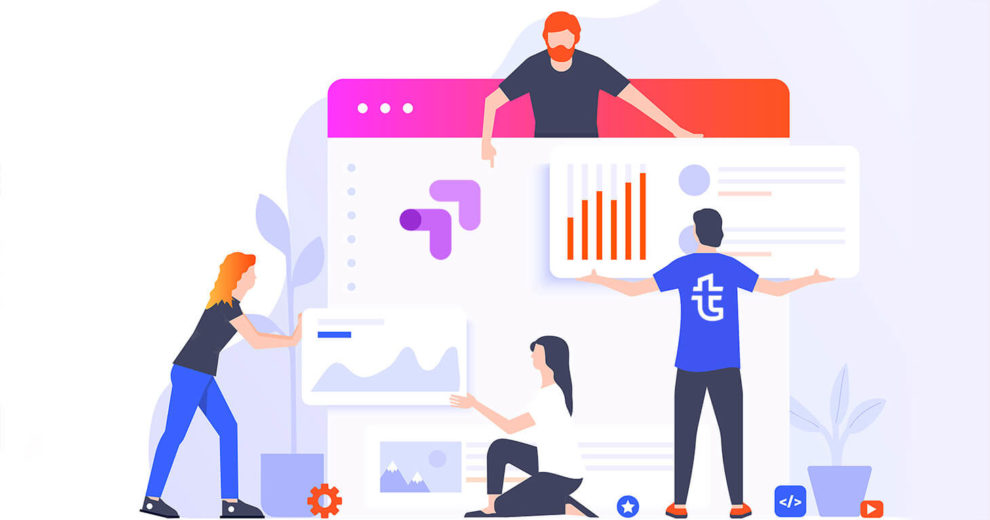
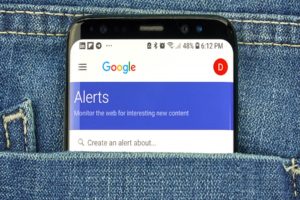
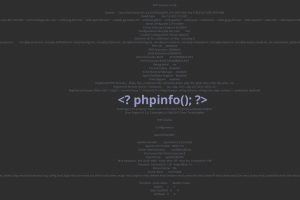










Hola!
Te quería preguntar una duda… Acabo de instalar Optimize en mi sitio web directamente en el código .html, hasta ahi todo bien, he creado un Test A/B y funciona perfectamente, pero al día siguiente he visto en Analytics que la tasa de rebote ha bajado mucho, eso debe ser porque Optimize está enviando página vista
He mirado por todos los sitios pero no encuentro nada que pueda modificar esto, ¿puedes ayudarme?
Estoy marcando su blog como favorito. Es estupendo.gracias por compartir
Ensuring the safety of your enterprise is essential in today’s fierce marketplace. Among the most effective ways to safeguard your company resources and financial documents is by putting resources in a dependable commercial safe. Regardless of whether you’re keeping cash, crucial records, or sensitive data, a safe provides an essential layer of security for your business.
When choosing a safe for commercial use, there can be multiple elements to think about. First, evaluate your business’s security needs. Establish what items demand security and the degree of protection required.
Subsequently, factor in the dimensions and kind of safe required for your enterprise. Choose a safe that is fits within your company’s room while providing sufficient room for assets. Take into account if the safe needs additional features such as heat resistance or water repellency.
Additionally, inspect the security features of the safe. Search for attributes such as high-tech locking mechanisms, robust construction, and tamper resistance. Consider investing in a safe with extra protection measures such as thumbprint scanners or electronic keypads.
Last but not least, ensure the safe matches inside your enterprise’s budget. Fix a realistic budget based on your safety requirements and explore options that match inside your financial constraints.
To conclude, choosing the appropriate safe for your business is essential for securing your company resources. By appraising your safety requirements, considering the dimensions and kind of safe necessary, inspecting protective elements, and fixing a budget, you can ensure maximum protection for your enterprise.
https://mercurylock.com/about